
【せどり】世界一分かりやすいAmazonアカウント開設方法
○この記事で学べること
・せどりを始める上で必須のAmazonアカウント開設方法
こんにちは、千葉です!
今回はせどりビジネスに欠かせないAmazonアカウントの開設方法を画像つきで解説したいと思います。
少し大変ですが順を追って行えば誰にでもできるので、しっかり取り組んでいきましょう!
①Amazonアカウント開設時に必要なもの
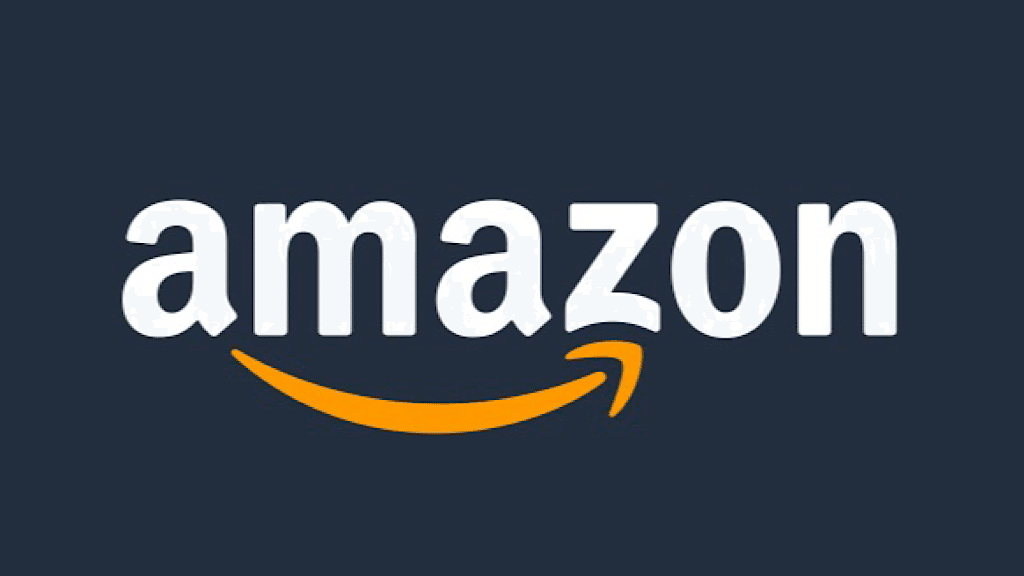
まず、アカウント開設時に必要なものは下記の5つです。
免許証orパスポート
銀行口座の取引明細 or クレカの利用明細(過去180日以内)
クレジットカード
銀行口座
携帯電話番号
どれも出品用アカウントを開設する際には欠かせないものなので、しっかり揃えましょう!
②Amazonアカウント開設手順

小口アカウントを作成
グローバルセリングを解除
大口アカウントに変更
Amazonアカウントを開設する際には、必ず小口アカウントを作成してから、大口アカウントに切り替えるようにして下さい。
理由は、2のグローバルセリング(日本のAmazonから海外販売ができるサービス)の影響で、日本でいきなり大口アカウントを作成してしまうと、意図していないのに海外の大口アカウントが同時に開設されてしまう可能性があるからです。
※大口アカウントは有料なので、これが起きてしまうと無駄な料金を取られかねません!
なので順序としては、無料である小口アカウントを作成→海外のアカウントが作成されていないか確認→大口アカウントに切り替える。です!
では、具体的な手順を解説していきます!
③Amazonアカウント開設への具体的な手順
・小口アカウントの作成
●Amazonアカウント登録画面で「小口出品に登録する」をクリック
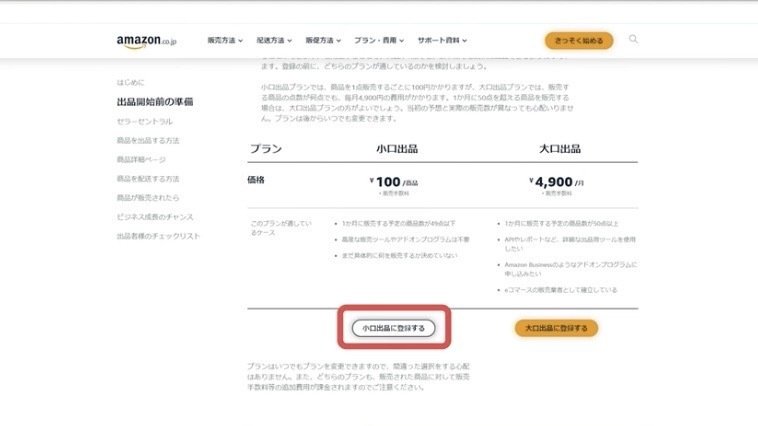
●「出品用アカウントでログインする」画面で、「Amazonアカウント作成」をクリック
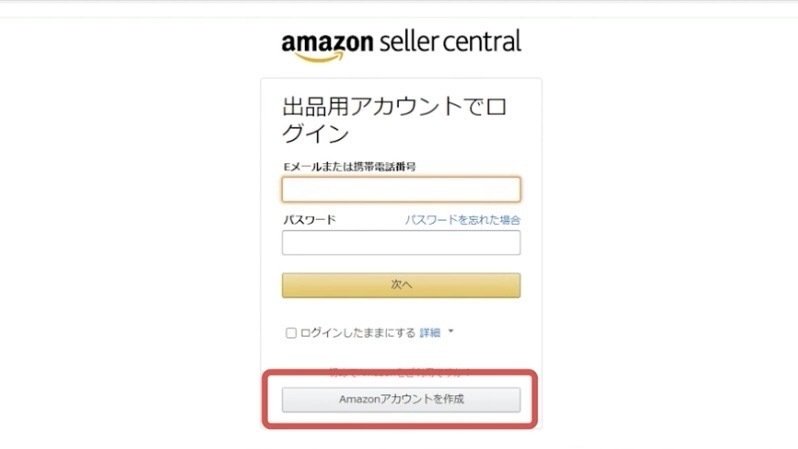
●必要な情報を入力し、アカウントを作成
●「ようそこAmazon出品サービスへ」画面で、「開始」をクリック
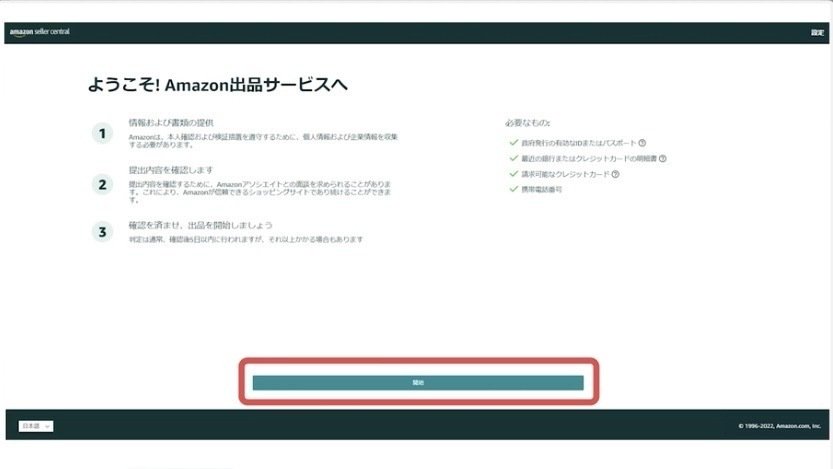
●事業所在地で日本を選択
●事業区分の選択で一番下の「小口出品者です」を選択

●名前を入力(※英語表記)
●赤枠のチェックボックスにチェックを入れ、「同意して次に進む」をクリック
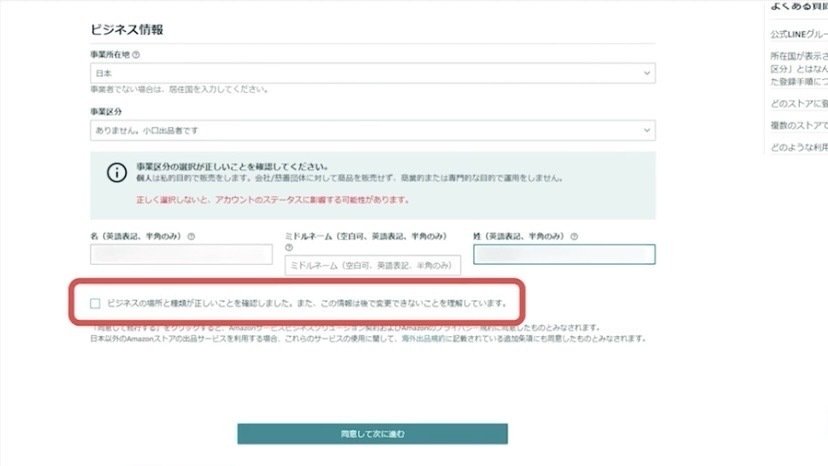
●運営責任者の項目を、ご自身の情報で入力
●「継続的に繰り返し出品する個人の出品者に該当します」の場合は「はい」を選択し、「次へ」をクリック

●支払い情報として、せどり専用のクレジットカード情報を入力し、「次へ」をクリック
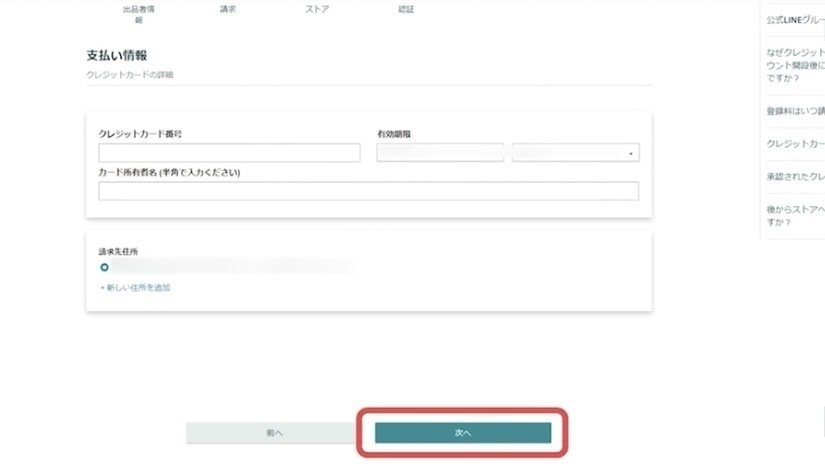
●ストア及び商品情報で、ご自身のAmazonストア名を入力
●「すべての商品にコードは付いてますか?」は「はい」、それ以外は「一部」を選択し、「次へ」をクリック
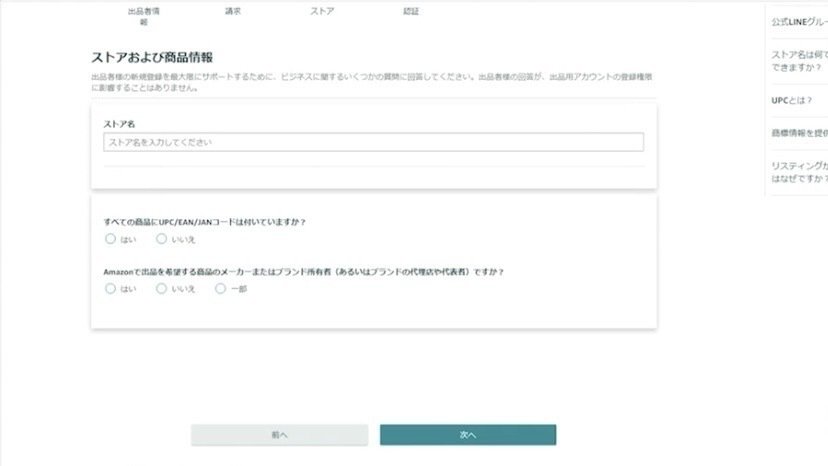
●住所及び本人確認の画面で運転免許証、各種証明書では、銀行口座の取引明細orクレカの利用明細をアップロード

●完了後「次へ」をクリックし、小口出品への申請完了
※申請より2〜3日ほど経つと、入力した住所にAmazonから認証コードが書いてある手紙が届きます。
●認証コード入力後、小口アカウントを作成

・グローバルセリングの解除方法と大口アカウントへの切り替え
※Amazonアカウントは、大口アカウントに切り替えた日から1ヶ月ごとに月額費用がかかるため、大口出品への切り替えは実際に商品を仕入れて出品作業をする日に切り替えましょう。
●作成したAmazon出品用アカウントにログイン
●トップページ画面左上の赤枠をクリックし、日本以外のアカウントが作成されている場合、それぞれのアカウントに入り登録解除
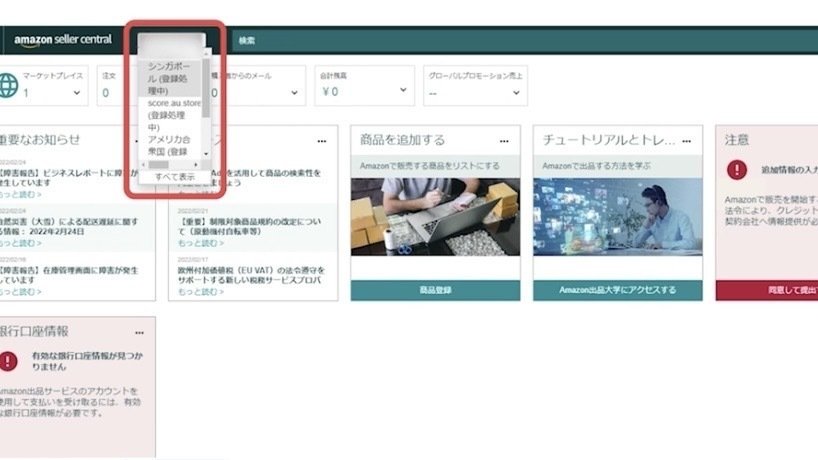
※外国語のアカウントは基本的に英語表記なので右上の設定で変更すると分かりやすいです。
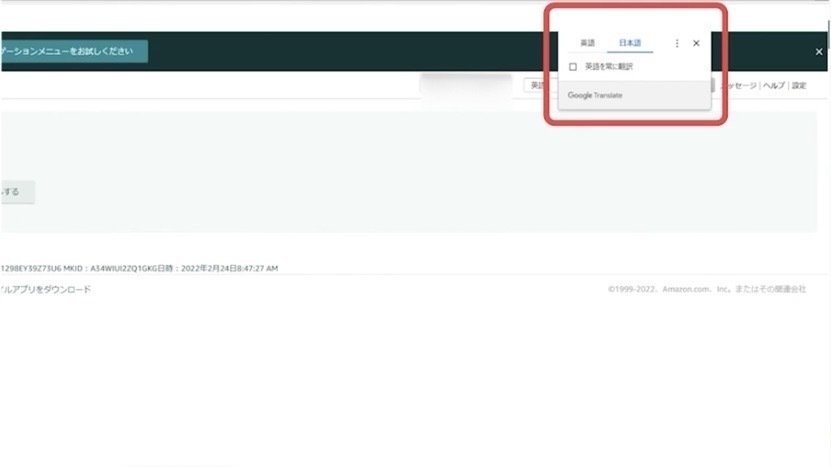
●日本語訳変換後、「登録をキャンセルする」をクリックし、日本以外のアカウントを全て解除

※アメリカとイギリスのみ消えるまでに2〜3日かかりますが、それ以外の国はすぐに表記から無くなります。
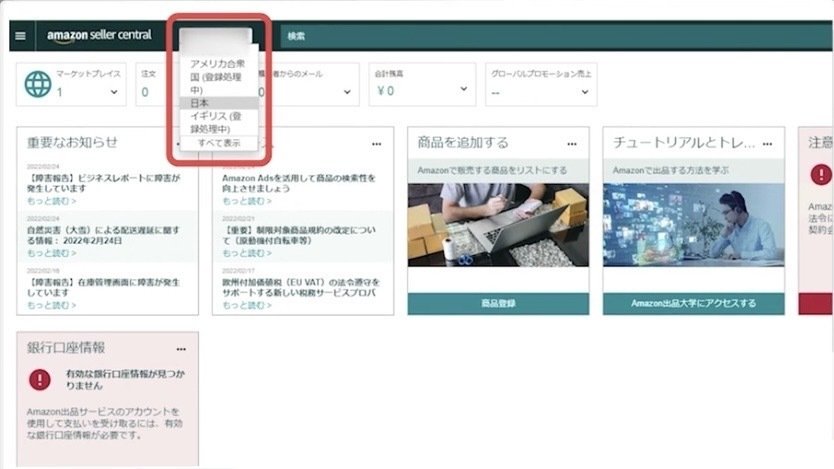
赤枠が日本のみになれば、グローバルセリングの解除完了です。
続いて、大口出品に切り替えていきましょう!
●赤いビックリマークが表示されている部分の追加情報入力と、銀行口座の登録
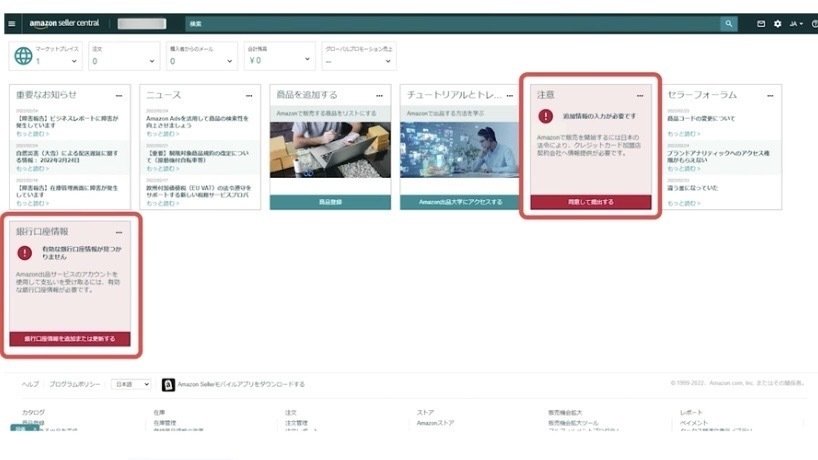
●まず追加情報に関して、設問1は「はい」、設問2は「いいえ」を選択、事業区分は、個人でせどりを始める方は個人事業主を選択後、「送信」をクリック
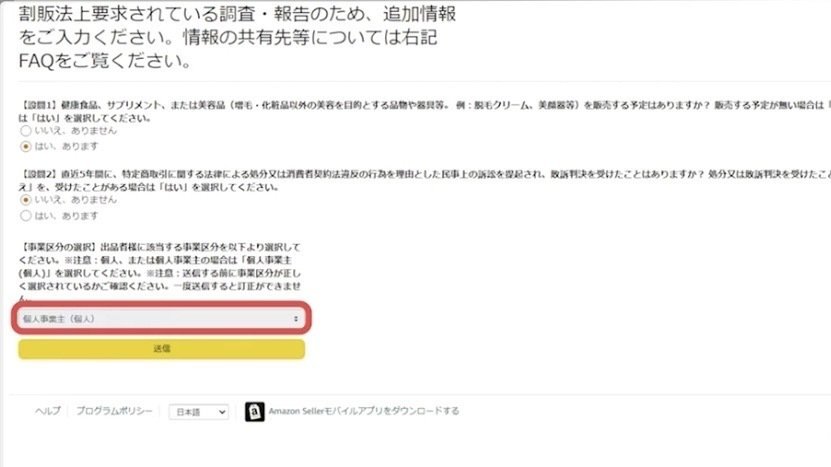
●店舗情報に関して、問題が無ければ「送信」をクリック

●代表者情報を入力後、「送信」をクリック

●続いて、銀行口座情報の入力をクリック

●赤枠の「登録」をクリック
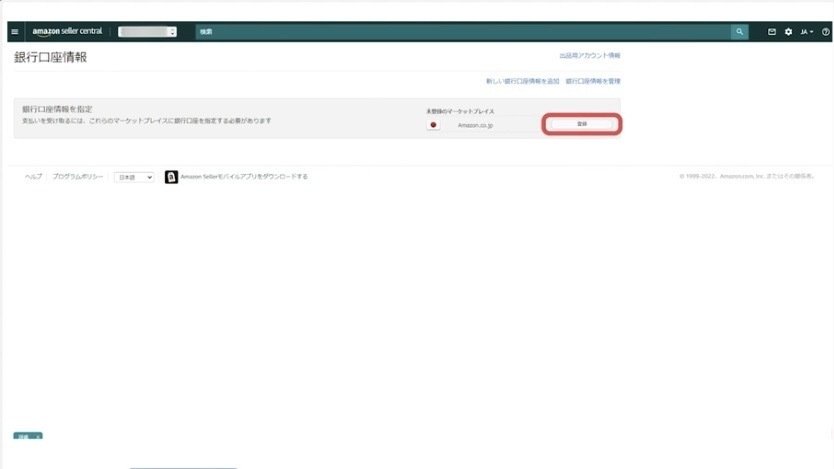
●銀行口座情報の入力後、「銀行口座情報の設定」をクリック
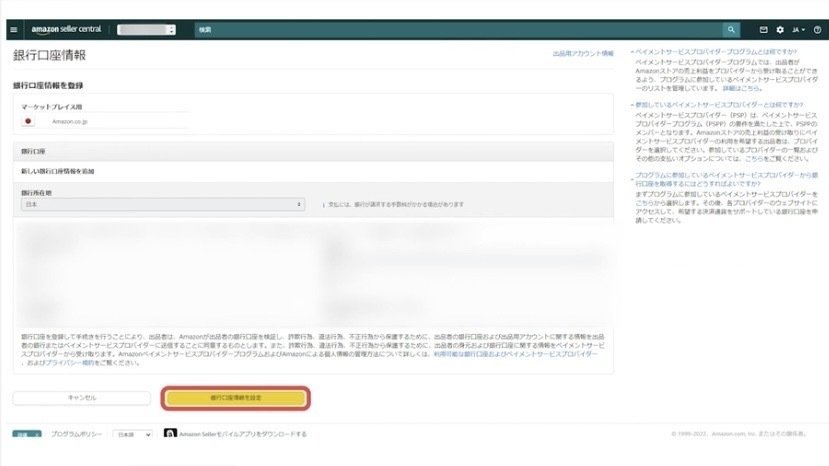
●設定完了
※設定後にトップページに戻っても赤いビックリマークは消えていませんが、2〜3日経つと消えるのでご安心下さい
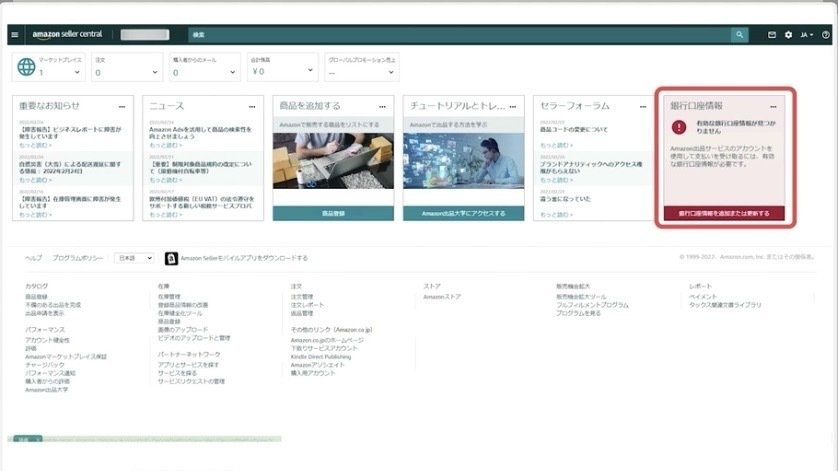
●設定完了後、画面右上の赤枠をクリックし、上部にある「出品用アカウント情報」をクリック
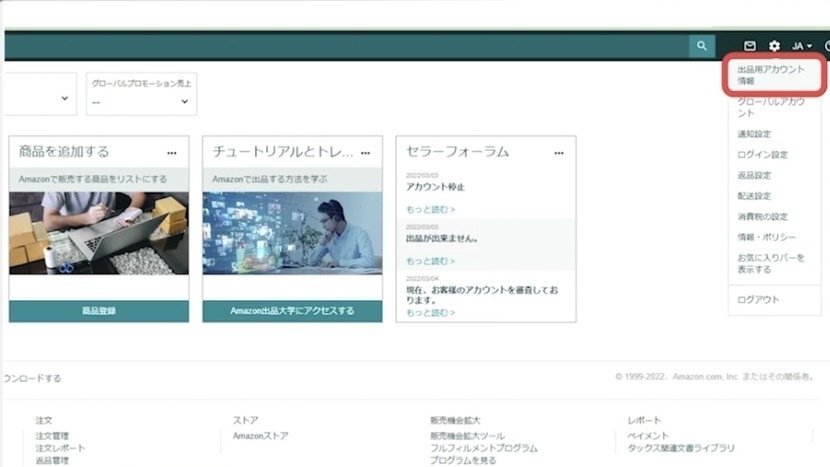
●「休止設定」をクリック

●「有効」に変更後、「保存」をクリック
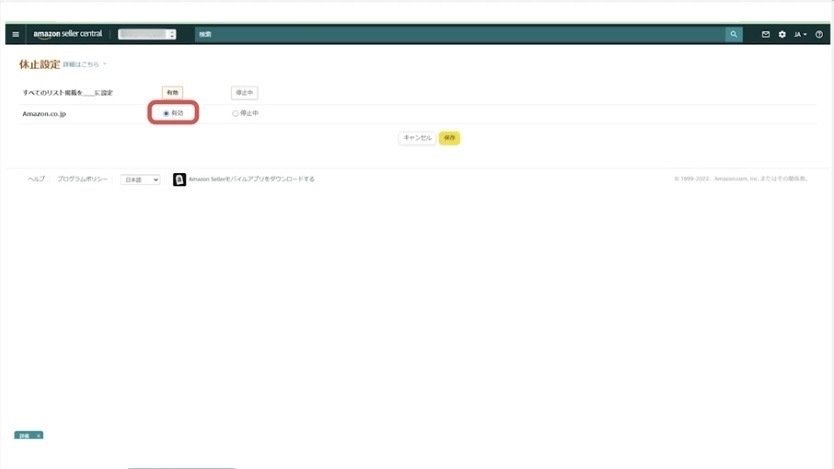
●ステータスがアクティブであることを確認
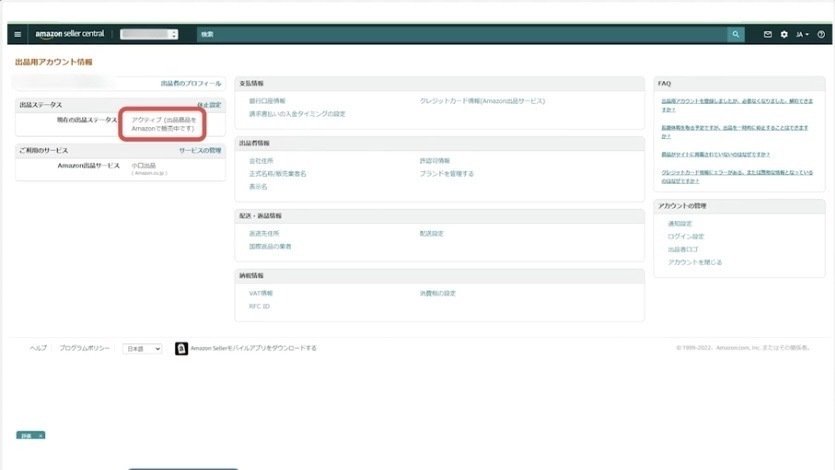
●「サービス管理」をクリック

●「大口出品に変更」をクリック

●「続行」をクリック後、小口から大口へ形態が切り替わります

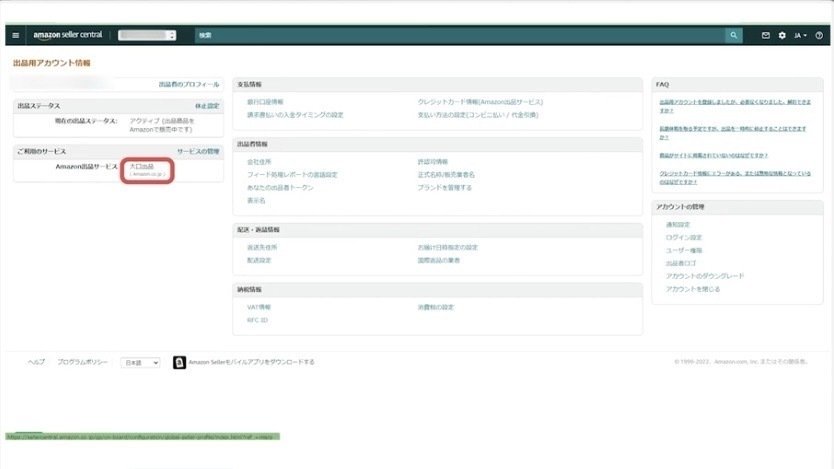
●最後に、アカウントが日本のみであることを確認
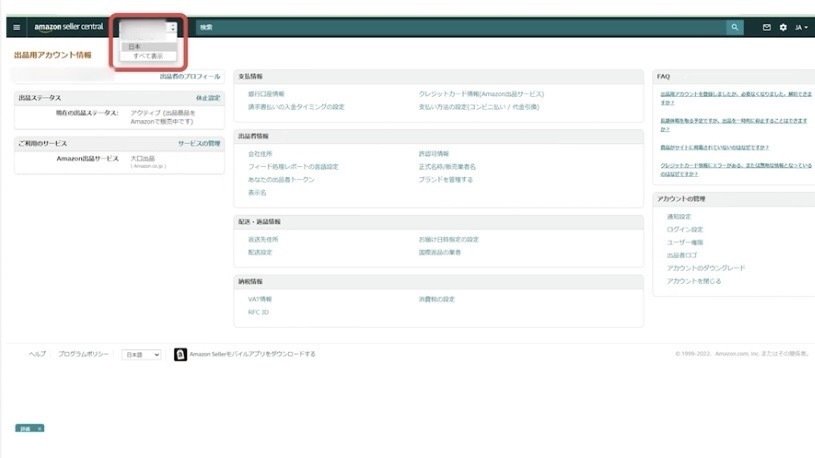
以上がAmazonアカウント開設手順になります!
まとめ
今回は、せどりビジネスで必須となるAmazonアカウントの開設手順をご紹介しました!
小口アカウント作成→海外のアカウントが作成されていないか確認→大口アカウントに切り替えるという手順をしっかり守りましょう。
焦らずに画像を確認しながら、誤りのないよう作成して下さい!
